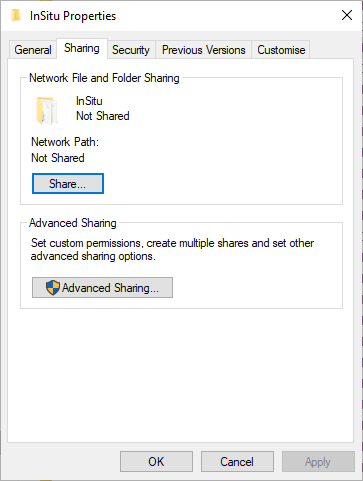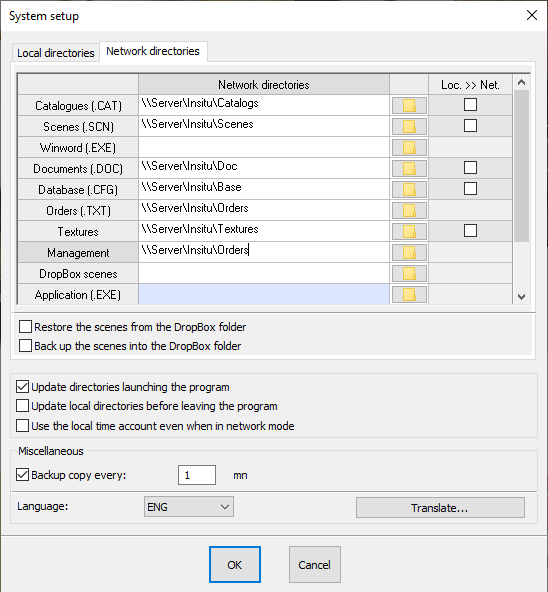Diferencia entre revisiones de «Configurar InSItu en red»
(Página creada con «<div id="top"></div> <table width="100%"> <tr> <td width="80%"> <!-- contenu --> ''<big>Paso 1: compartir archivos en el equipo servidor</big>''' Antes de poder trabajar en red con InSitu, debe compartir la carpeta Scenes con todos los equipos cliente. Acceder al disco local donde esté instalado InSitu (por defecto c:\). Hacer clic con el botón derecho del ratón en la carpeta Scenes y seleccionar la opción <strong>Propiedades</strong>. Seleccionar la pestaña…») |
Sin resumen de edición |
||
| Línea 5: | Línea 5: | ||
<!-- contenu --> | <!-- contenu --> | ||
''<big>Paso 1: compartir archivos en el equipo servidor</big>''' | '''<big>Paso 1: compartir archivos en el equipo servidor</big>''' | ||
Antes de poder trabajar en red con InSitu, debe compartir la carpeta Scenes con todos los equipos cliente. | Antes de poder trabajar en red con InSitu, debe compartir la carpeta Scenes con todos los equipos cliente. | ||
| Línea 42: | Línea 42: | ||
''<big>Paso 2: configurar KitchenDraw en el equipo servidor</big>''' | '''<big>Paso 2: configurar KitchenDraw en el equipo servidor</big>''' | ||
Abrir InSitu e ir al menú <b>Configuración|Sistema</b>. No hay que cambiar nada. Se utilizan las rutas predeterminadas durante la instalación. | Abrir InSitu e ir al menú <b>Configuración|Sistema</b>. No hay que cambiar nada. Se utilizan las rutas predeterminadas durante la instalación. | ||
| Línea 49: | Línea 49: | ||
''<big>Paso 3: configurar KitchenDraw en el equipo cliente</big>''' | '''<big>Paso 3: configurar KitchenDraw en el equipo cliente</big>''' | ||
Abrir InSitu e ir al menú <b>Configuración|Sistema</b>. | Abrir InSitu e ir al menú <b>Configuración|Sistema</b>. | ||
| Línea 76: | Línea 76: | ||
''(*) Sincronizar''' : Actualizar la información Servidor-Cliente y Cliente-Servidor. [[Synchroniser les données InSitu|Para saber más]] | '''(*) Sincronizar''' : Actualizar la información Servidor-Cliente y Cliente-Servidor. [[Synchroniser les données InSitu|Para saber más]] | ||
<!-- fin contenu --> | <!-- fin contenu --> | ||
| Línea 90: | Línea 90: | ||
</table> | </table> | ||
''(*) Synchroniser''' : mettre à jour les informations du serveur vers le poste client et du poste client vers le serveur. [[Synchroniser les données InSitu|En savoir plus]] | '''(*) Synchroniser''' : mettre à jour les informations du serveur vers le poste client et du poste client vers le serveur. [[Synchroniser les données InSitu|En savoir plus]] | ||
Revisión del 15:06 17 jul 2023
|
Paso 1: compartir archivos en el equipo servidor Antes de poder trabajar en red con InSitu, debe compartir la carpeta Scenes con todos los equipos cliente. Acceder al disco local donde esté instalado InSitu (por defecto c:\). Hacer clic con el botón derecho del ratón en la carpeta Scenes y seleccionar la opción Propiedades. Seleccionar la pestaña de Compartir.
Seleccionar la pestaña Uso compartido avanzado. En la ventana que aparece elegir Compartir esta carpeta y posteriormente en la pestaña Permisos.
A continuación, seleccione la pestaña Seguridad y seleccione la opción Permitir para Control total.
Haga clic en Aplicar y Cerrar.
Abrir InSitu e ir al menú Configuración|Sistema. No hay que cambiar nada. Se utilizan las rutas predeterminadas durante la instalación. Tenga en cuenta que no es necesario instalar KitchenDraw en el servidor si sólo sirve como una base de almacenamiento (por ejemplo, con un servidor NAS).
Abrir InSitu e ir al menú Configuración|Sistema. Ir a la pestaña de "Directorios locales". Estos son los directorios elejidos durante la instalación. El directorio de WinWord (.EXE) puede ser distinto para cada equipo según donde esté instalado.
La información que figura a continuación a su derecha es un ejemplo para guiarle. Asegúrese de configurar sus propios ajustes. En nuestro caso el servidor se denomina "serveur".
(*) Sincronizar : Actualizar la información Servidor-Cliente y Cliente-Servidor. Para saber más
|
|
(*) Synchroniser : mettre à jour les informations du serveur vers le poste client et du poste client vers le serveur. En savoir plus